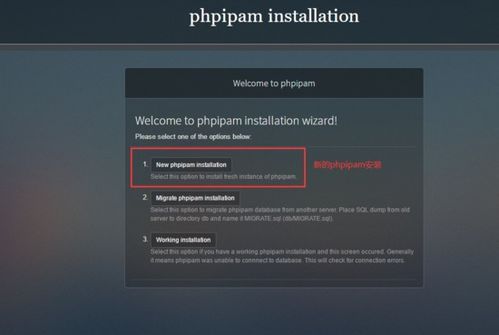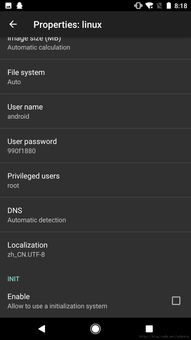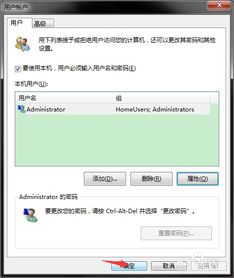lenovo 恢复系统
时间:2024-11-27 来源:网络 人气:
联想电脑进行系统恢复的方法如下:
1. 使用联想一键恢复功能:

- 进入联想一键恢复界面:开机时按F2键进入联想一键恢复界面。
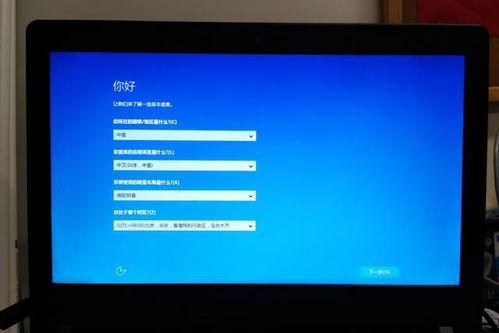
- 选择恢复选项:在联想一键恢复界面中,选择“系统恢复”选项。
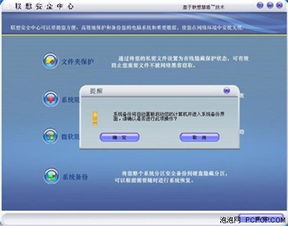
- 查看备份点:在备份点处查看是否有备份过的文件,例如备份时间、备份名称等信息。
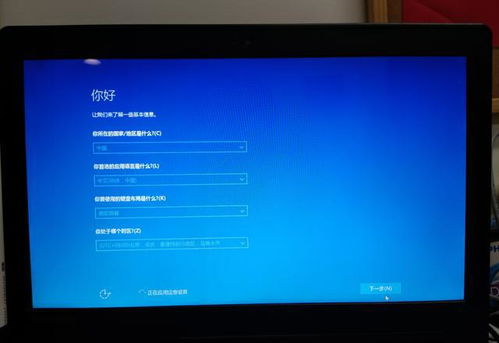
- 选择备份点进行恢复:选中要恢复的备份点,点击“下一步”进行系统恢复操作。
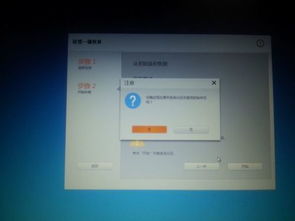
2. 使用联想一键恢复软件:
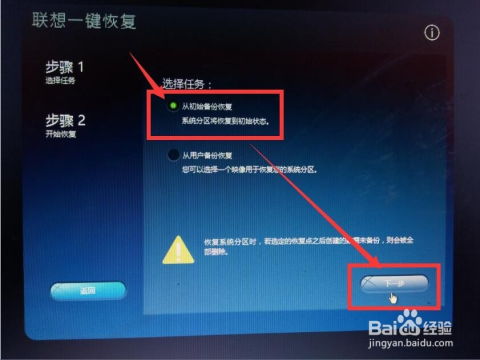
- 检查备份文件:如果您的电脑能进入系统,可以查看是否有备份过系统的文件。在计算机(Win7或Win8系统下的名称)、这台电脑(Win8.1系统下的名称)、此电脑(Win10系统下的名称)中,打开D盘或其他盘符,查看是否有LenovoBackup文件夹。
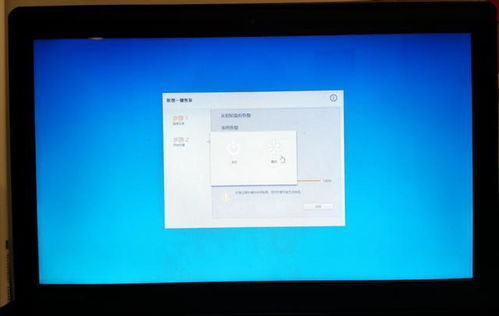
- 运行一键恢复软件:如果有LenovoBackup文件夹,双击运行一键恢复软件。

- 选择恢复选项:在软件界面中选择恢复选项,按照提示进行操作。

3. 使用联想机器自带的安装盘重装系统:
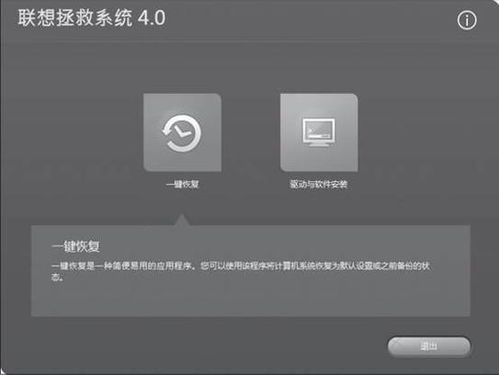
- 准备安装盘:使用联想机器自带的安装盘或U盘。
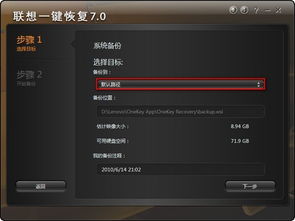
- 启动电脑:将安装盘插入电脑,重启电脑并从安装盘启动。

- 选择安装选项:在安装界面中选择“系统恢复”或“一键恢复”选项。

- 按照提示进行操作:按照提示进行操作,完成系统恢复。
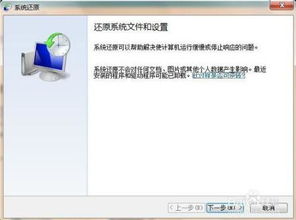
注意事项:
- 在使用一键恢复功能前,请备份好电脑中的重要文件,避免恢复过程中数据丢失。
- 如果您的电脑预装的是Windows 7/8/8.1系统,可以恢复到出厂状态;如果是非预装系统,则恢复到用户备份状态。
- 确保在恢复过程中电源接通,不可中途强制中断操作。
希望以上信息能帮助您解决联想电脑系统恢复的问题。
作者 小编
相关推荐
教程资讯
教程资讯排行